DrawPad打开pdf文件的教程
时间:2024-01-08 15:16:27作者:极光下载站人气:13
DrawPad是一款非常好用的图形绘制和编辑软件,它可以用来涂画或是绘制矢量图等,并且里面的功能也是很丰富的,能够帮助用户轻松排列元素来完成纯色、渐变、图案或纹理填充等绘画工作,总之DrawPad软件能够满足用户的编辑需求,当用户在使用DrawPad软件时,想要打开pdf文件来进行编辑,却不知道怎么来操作实现,其实这个问题是很好解决的,用户直接在菜单栏中点击主页和打开选项,接着在文件夹窗口中选择pdf文件并按下打开按钮就可以解决问题了,详细的操作过程是怎样的呢,接下来就让小编来向大家分享一下DrawPad打开pdf文件的方法教程吧,希望用户能够从中获取到有用的经验。
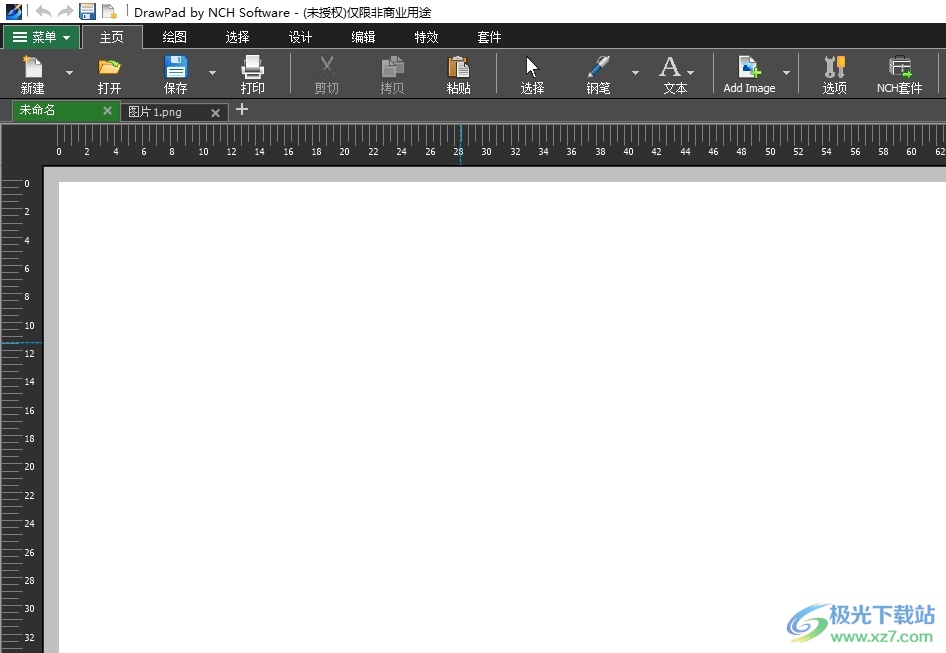
方法步骤
1.用户在电脑上打开DrawPad软件,并来到新建项目的编辑页面上来进行设置
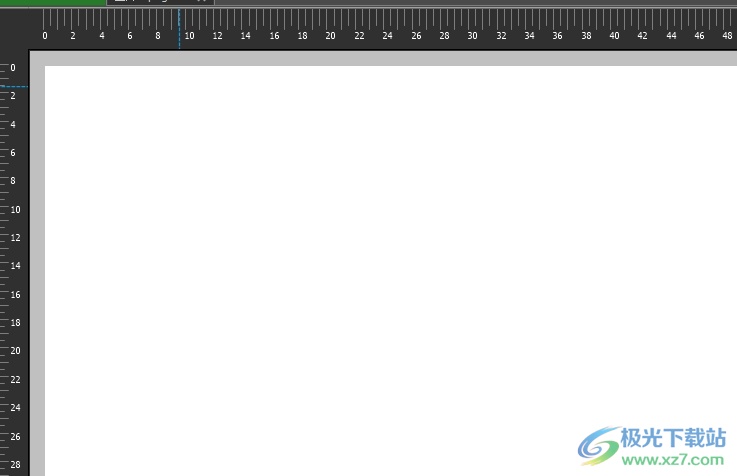
2.在页面上方的菜单栏中点击主页选项,将会显示出相关的选项卡,用户选择其中的打开选项

3.进入到文件夹窗口中,用户选择其中的pdf文件,并按下右下角的打开按钮
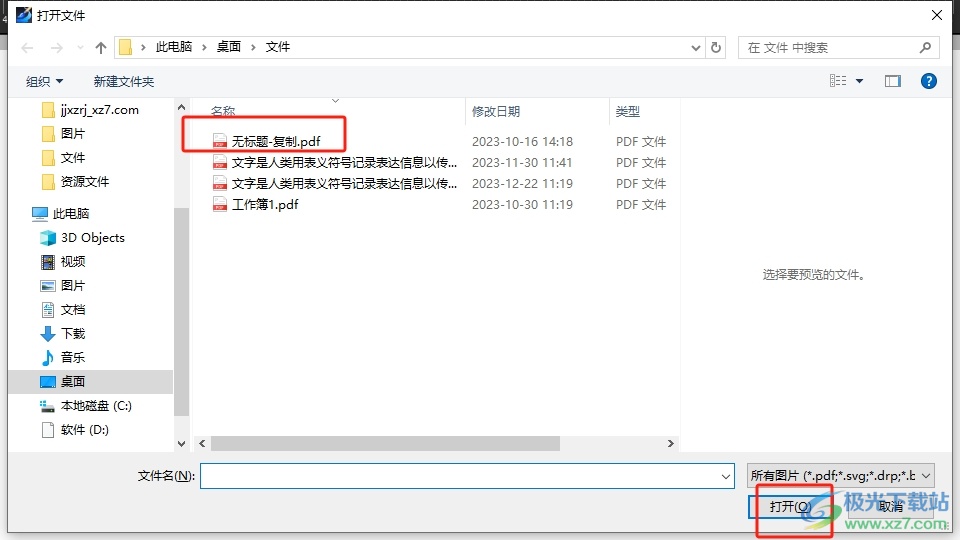
4.这时用户可以看到打开的正在加载文件窗口,用户耐心等待一会儿即可
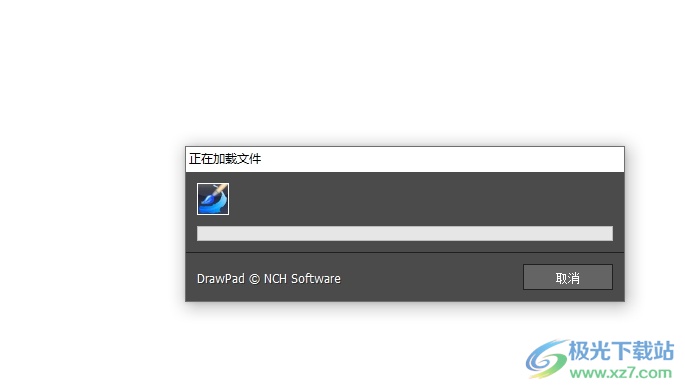
5.加载完成后,用户就会发现当前页面上成功打开的pdf文件了,如图所示
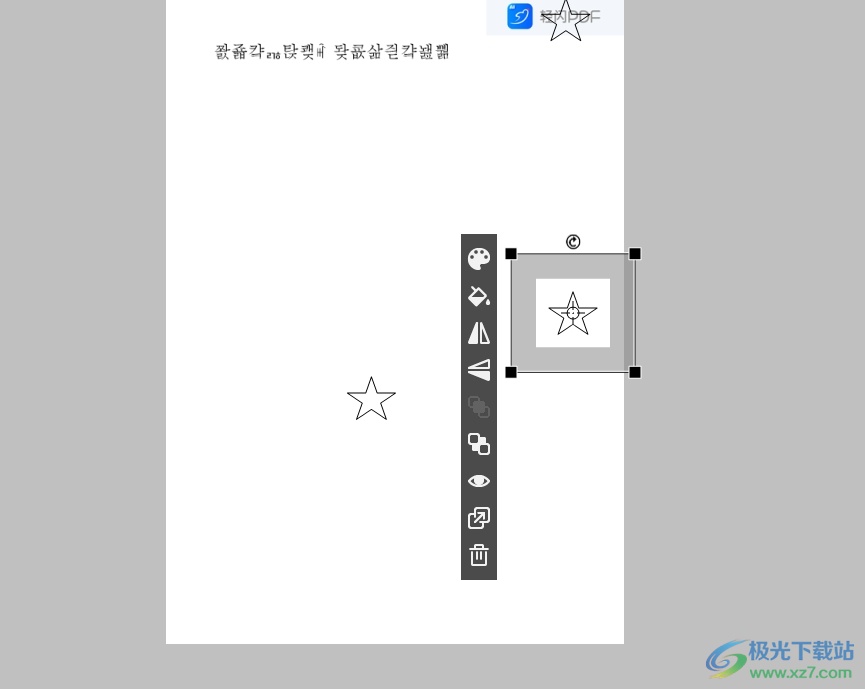
以上就是小编对用户提出问题整理出来的方法步骤,用户从中知道了大致的操作过程为点击主页-文件-打开-选择pdf文件-打开这几步,方法简单易懂,因此感兴趣的用户可以跟着小编的教程操作试试看,只需简单操作几个步骤,就可以打开pdf文件了。

大小:6.47 MB版本:v10.67 官方版环境:WinXP, Win7, Win8, Win10, WinAll
- 进入下载
相关推荐
相关下载
热门阅览
- 1百度网盘分享密码暴力破解方法,怎么破解百度网盘加密链接
- 2keyshot6破解安装步骤-keyshot6破解安装教程
- 3apktool手机版使用教程-apktool使用方法
- 4mac版steam怎么设置中文 steam mac版设置中文教程
- 5抖音推荐怎么设置页面?抖音推荐界面重新设置教程
- 6电脑怎么开启VT 如何开启VT的详细教程!
- 7掌上英雄联盟怎么注销账号?掌上英雄联盟怎么退出登录
- 8rar文件怎么打开?如何打开rar格式文件
- 9掌上wegame怎么查别人战绩?掌上wegame怎么看别人英雄联盟战绩
- 10qq邮箱格式怎么写?qq邮箱格式是什么样的以及注册英文邮箱的方法
- 11怎么安装会声会影x7?会声会影x7安装教程
- 12Word文档中轻松实现两行对齐?word文档两行文字怎么对齐?
网友评论